Jika Anda ingin mengakses, mengedit, melihat, menghapus, atau menambah file pada komputer windows Anda, maka Anda akan melakukannya menggunakan windows eksplorer. Nah sekarang bagaimana jika Anda ingin mengakses, mengedit, melihat, menghapus, upload, download file yang ada di server hosting Anda? kita akan menggunakan File Manager. Jadi, bahasa gampangnya ibarat Windows Eksplorernya server hosting Anda.
Untuk mengakses File Manager silahkan Anda akses cPanel lalu klik tombol File Manager yang terdapat pada panel Files.
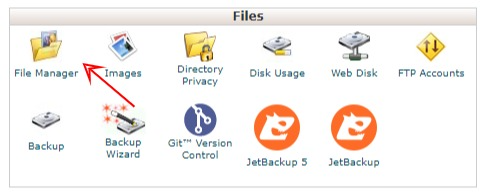
Dan akan ada tampilan seperti dibawah ini :
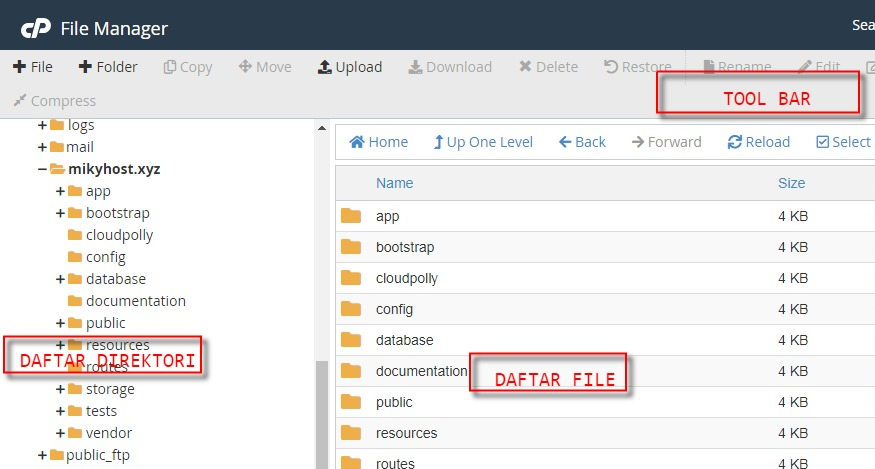
Jika Anda sudah biasa menggnakan windows tentu Anda tidak akan mengalami kesulitan dalam mengoperasikan file manager, karena memang file manager cPanel ini memiliki kemiripan dengan Windows Eksplorer pada sistem operasi Windows.
Disana ada daftar direktori (directory tree) yang berisi direktori direktori yang terdapat pada akun web hosting Anda. Untuk berpindah antar direktori dan melihat file file yang terdapat pada direktori direktori tersebut Anda tinggal mengklik folder yang ada disana seperti layaknya pada windows eksplorer.
Disebelah kanannya terdapat panel file dan folder. Disini Anda dapat melihat file dan folder yang terdapat pada sebuah direktori, dan diatasnya terdapat toolbar yang bisa anda gunakan untuk melakukakn berbagai macam operasi manajaemen file. mirip dengan windows eksplorer.
Jika Anda klik kanan pada file atau folder yang terdapat pada panel sebelah kanan, akan muncul konteks menu yang berisi perintah perintah seperti Delete, Move, Copy, Compress, dan lain sebagainya, merip ketika Anda mengklik kanan windows eksplorer Anda juga akan muncul konteks menu dengan perintah perintah sejenis.
Cara pengoperasinnya pun sama seperti windows eksplorer. Misalnya ketika Anda ingin menghapus sebuah file, Anda klik dulu file yang akan Anda hapus lalu klik tombol Delete yang terdapat pada toolbar, atau bisa juga dengan mengklik kanan file yang akan Anda hapus lalu pilih menu Delete, atau bisa juga dengan mengklik file yang akan dihapus kemudian tekan tombol [Del] keyboard Anda, lalu tekan Delete Files pada jendela konfirmasi yang muncul.
Anda juga bisa melakukan perasi pada dua fle atau lebih sekaligus, sama halnya ketika Anda edang berada di windows eksplorer :
- Anda bisa menggunakan tombol
[CTRL] + [A]untuk memilih semua file atau folder yang ada padasebuah direktori. - Untuk memilih beberapa file tekan dan tahan tombol
[CTRL]keyboard Anda lalu klik pada file file atau folder folder yang akan Anda pilih. - Untuk memilih file atau folder secara cepat Anda bisa menekan dan tahan tombol
[SHIFT]lalu pilih file file atau folder folder yang Anda kehendaki.
